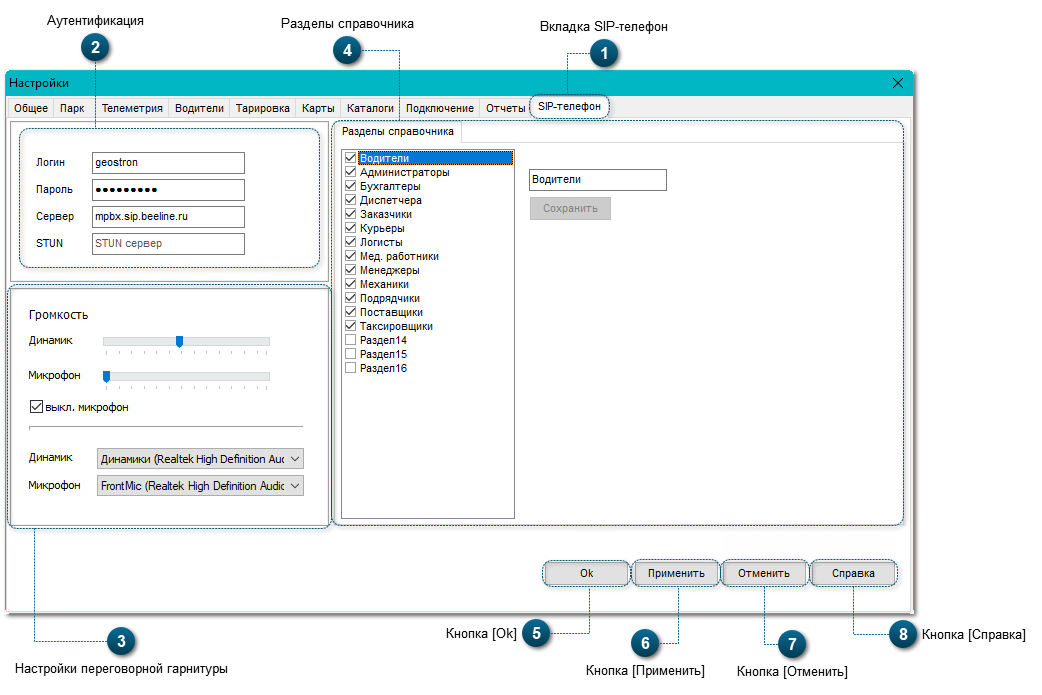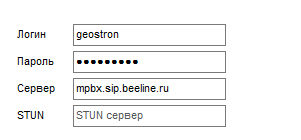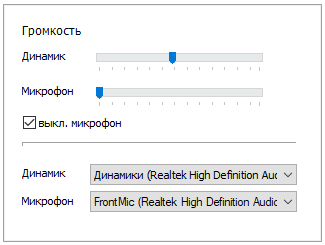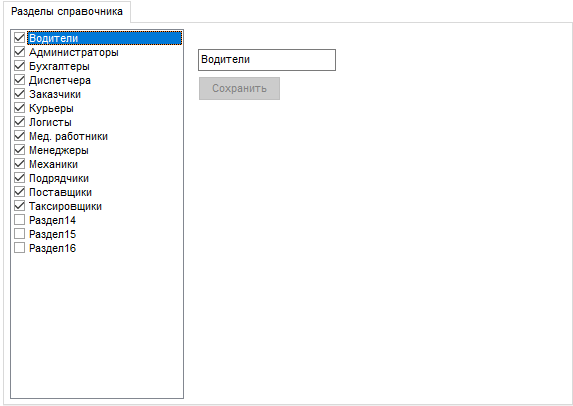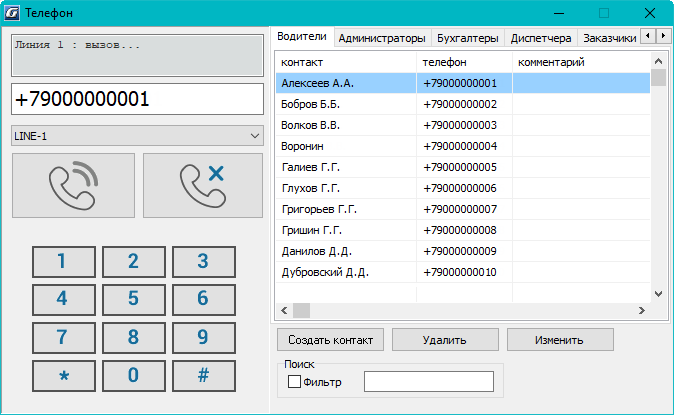SIP-телефония – вид связи, для которой нужен только интернет. Установка телефонной связи осуществляется через специальный SIP протокол. Клиенты SIP могут находиться на любом участке сети, но всегда будут доступны друг другу по уникальному номеру. Эта связь позволяет обмениваться различными данными, включая аудио и видео трансляции, а также текстовые сообщения, делать переадресацию на городские и мобильные номера. Допускается включение в линию дополнительных клиентов – создание конференц-связи.
Каждый подключившийся к провайдеру клиент получает свой уникальный номер. Связь между абонентами сети проходит по максимально быстрому каналу. Для подключения используется широкополосный доступ к сети интернет, либо отдельная линия провайдера, представляющего услуги IP телефонии.
 Вкладка SIP-телефонВкладка SIP-телефон предназначена для настроек звонков на сотовый телефон водителя либо на номер SIM-карты абонентского терминала, в случае если абонентский терминал укомплектован переговорной гарнитурой.
Для активизации этого сервиса необходимо создать аккаунт на сайте любого провайдера SIP-телефонии (баланс счета должен быть положительным).
Примечание! Тарифы на звонки уточняйте у выбранного SIP- провайдера. .
|
 АутентификацияДля активации функции Вызов необходимо аутентифицироваться и ввести данные сервера.
|
 Настройки переговорной гарнитурыПозволяет настроить оборудования для использования SIP-телефонии.
|
 Разделы справочникаРазделы справочника – это разделы телефонной книги, которые включают список номеров, разделенных на деловые группы. Название раздела можно переименовать по усмотрению, в зависимости от производственной необходимости и удобства использования.
Добавленные разделы справочника будет доступны в виде вкладок в окне SIP-телефон:
|
 Кнопка [Ok]Сохраняет изменения, и закрывает окно Настройки.
|
 Кнопка [Применить]Сохраняет изменения, окно Настройки остается активным.
|
 Кнопка [Отменить]Отменяет внесенные изменения.
|
 Кнопка [Справка]Вызывает окно Инструкции по этому разделу.
|